基于matlab的数字图像处理
- 格式:doc
- 大小:1.18 MB
- 文档页数:13
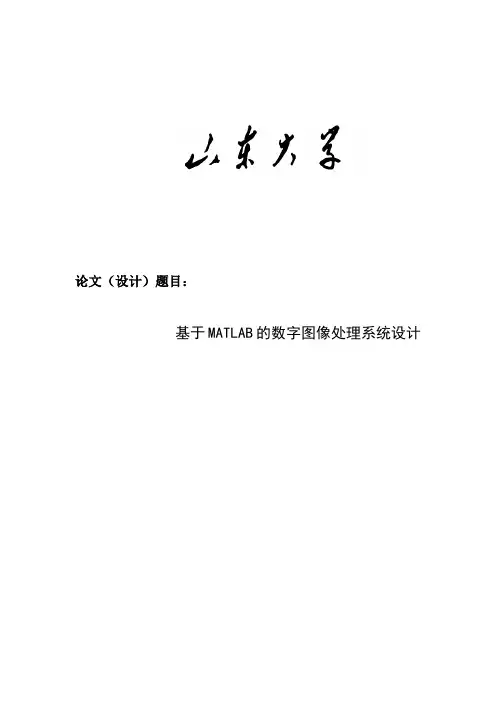
论文(设计)题目:基于MATLAB的数字图像处理系统设计基于MATLAB的数字图像处理系统设计摘要MATLAB 作为国内外流行的数字计算软件,具有强大的图像处理功能,界面简洁,操作直观,容易上手,而且是图像处理系统的理想开发工具。
笔者阐述了一种基于MATLAB的数字图像处理系统设计,其中包括图像处理领域的大部分算法,运用MATLAB 的图像处理工具箱对算法进行了实现,论述了利用系统进行图像显示、图形表换及图像处理过程,系统支持索引图像、灰度图像、二值图像、RGB 图像等图像类型;支持BMP、GIF、JPEG、TIFF、PNG 等图像文件格式的读,写和显示。
上述功能均是在MA TLAB 语言的基础上,编写代码实现的。
这些功能在日常生活中有很强的应用价值,对于运算量大、过程复杂、速度慢的功能,利用MATLAB 可以既能快速得到数据结果,又能得到比较直观的图示。
关键词:MATLAB 数字图像处理图像处理工具箱图像变换第一章绪论1.1 研究目的及意义图像信息是人类获得外界信息的主要来源,近代科学研究、军事技术、工农业生产、医学、气象及天文学等领域中,人们越来越多地利用图像信息来认识和判断事物,解决实际问题,由此可见图像信息的重要性,数字图像处理技术将会伴随着未来信息领域技术的发展,更加深入到生产和科研活动中,成为人类生产和生活中必不可少的内容。
MATLAB 软件不断吸收各学科领域权威人士所编写的实用程序,经过多年的逐步发展与不断完善,是近几年来在国内外广泛流行的一种可视化科学计算软件。
MATLAB 语言是一种面向科学与工程计算的高级语言,允许用数学形式的语言来编写程序,比Basic、Fortan、C 等高级语言更加接近我们书写计算公式的思维方式,用MATLAB 编写程序犹如在演算纸上排列出公式与求解问题一样。
它编写简单、编程效率高并且通俗易懂。
1.2 国内外研究现状1.2.1 国内研究现状国内在此领域的研究中具有代表性的是清华大学研制的数字图像处理实验开发系统TDB-IDK 和南京东大互联技术有限公司研制的数字图像采集传输与处理实验软件。
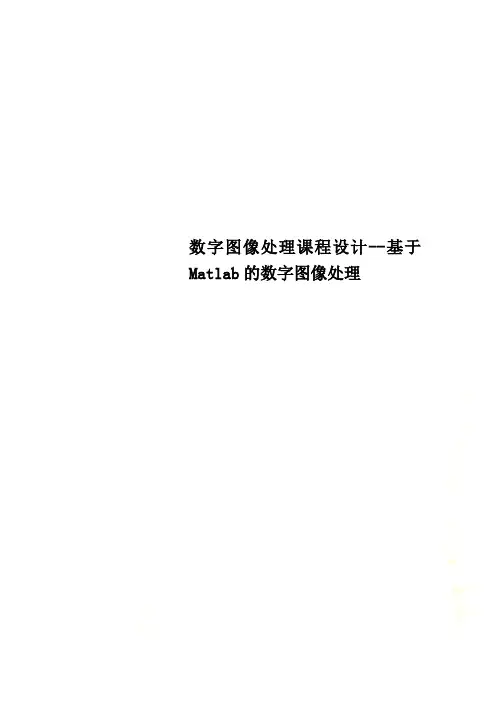
数字图像处理课程设计--基于Matlab的数字图像处理数字图像处理课程设计基于Matlab的数字图像处理——图像的运算院系信息技术学院专业班级电气6班学号 201107111282姓名何英娜指导教师章瑞平课程设计时间 2012年11月目录一、摘要 (3)二、图像代数运算1、1图像的加法运算 (4)1、2图像的减法运算 (4)1、3图像的除法运算 (4)1、4绝对差值运算 (7)1、 5 图像的求补运算 (7)3三、图像的几何运算2、1 图像插值 (7)2、2图像的旋转 (8)2、3图像的缩放 (9)2、4图像的投影变换 (10)2、4图像的剪切 (11)四、课程设计总结与体会 (13)五、参考文献 (14)摘要图像运算涵盖程序设计、图像点运算、代数运算、几何运算等多种运算;设计目的和任务:1、熟悉图像点运算、代数运算、几何运算的基本定义和常见方法;2、掌握在MTLAB中对图像进行点运算、代数运算、几何运算的方法3、掌握在MATLAB中进行插值的方法4、运用MATLAB语言进行图像的插值缩放和插值旋转5、学会运用图像的投影变换和图像的剪切46、进一步熟悉了解MATLAB语言的应用,将数字图像处理更好的应用于实际7、通过各类算法加强图像各种属性、一、图像的几何运算何运算图像代数运算是指对两幅或两幅以上输入图像对应的像素逐个进行和差积商运算以产生增强效果的图像。
图像运算是一种比较简单有效的增强处理手段是图像处理中常用方法。
四种图像处理代数运算的数学表达式如下:C(x,y)=A(x,y)+B(x,y)C(x,y)=A(x,y)-B(x,y)C(x,y)=A(x,y)*B(x,y)C(x,y)=A(x,y)/B(x,y)1图像加法运算一般用于多幅图像求平均效果,以便有效降低具有叠加性的随机噪声,在matlab中imadd用于图像相加,其调用格式为z=imadd(X,Y);程序演示如下:I=imread('rice.png');subplot(2,2,1),imshow(I),title('原图像1'); J=imread('cameraman.tif');subplot(2,2,2),imshow(J),title('原图像52');K=imadd(I,J,'uint16'););subplot(2,2,3),imshow(K,[]),title('相加后图像'2、图像减法运算也称差分运算,是用于检测图像变化及运动物体的方法;用imsubtract函数实现。
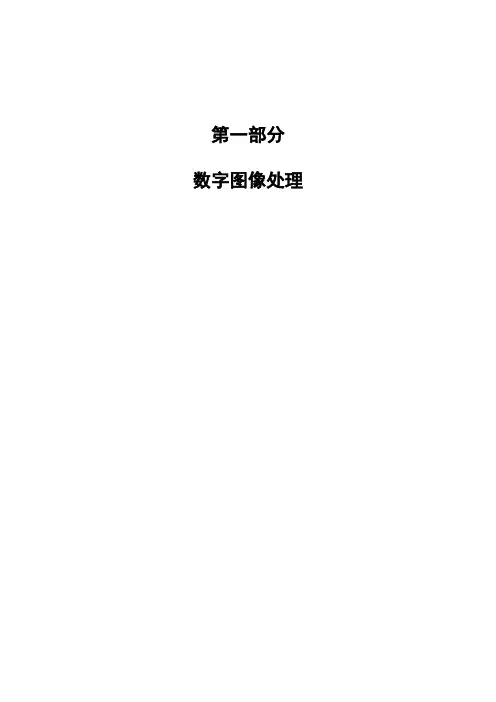
第一部分数字图像处理实验一图像的点运算实验1.1 直方图一.实验目的1.熟悉matlab图像处理工具箱及直方图函数的使用;2.理解和掌握直方图原理和方法;二.实验设备1.PC机一台;2.软件matlab。
三.程序设计在matlab环境中,程序首先读取图像,然后调用直方图函数,设置相关参数,再输出处理后的图像。
I=imread('cameraman.tif');%读取图像subplot(1,2,1),imshow(I) %输出图像title('原始图像') %在原始图像中加标题subplot(1,2,2),imhist(I) %输出原图直方图title('原始图像直方图') %在原图直方图上加标题四.实验步骤1. 启动matlab双击桌面matlab图标启动matlab环境;2. 在matlab命令窗口中输入相应程序。
书写程序时,首先读取图像,一般调用matlab自带的图像,如:cameraman图像;再调用相应的直方图函数,设置参数;最后输出处理后的图像;3.浏览源程序并理解含义;4.运行,观察显示结果;5.结束运行,退出;五.实验结果观察图像matlab环境下的直方图分布。
(a)原始图像 (b)原始图像直方图六.实验报告要求1、给出实验原理过程及实现代码;2、输入一幅灰度图像,给出其灰度直方图结果,并进行灰度直方图分布原理分析。
实验1.2 灰度均衡一.实验目的1.熟悉matlab图像处理工具箱中灰度均衡函数的使用;2.理解和掌握灰度均衡原理和实现方法;二.实验设备1.PC机一台;2.软件matlab;三.程序设计在matlab环境中,程序首先读取图像,然后调用灰度均衡函数,设置相关参数,再输出处理后的图像。
I=imread('cameraman.tif');%读取图像subplot(2,2,1),imshow(I) %输出图像title('原始图像') %在原始图像中加标题subplot(2,2,3),imhist(I) %输出原图直方图title('原始图像直方图') %在原图直方图上加标题a=histeq(I,256); %直方图均衡化,灰度级为256subplot(2,2,2),imshow(a) %输出均衡化后图像title('均衡化后图像') %在均衡化后图像中加标题subplot(2,2,4),imhist(a) %输出均衡化后直方图title('均衡化后图像直方图') %在均衡化后直方图上加标题四.实验步骤1. 启动matlab双击桌面matlab图标启动matlab环境;2. 在matlab命令窗口中输入相应程序。
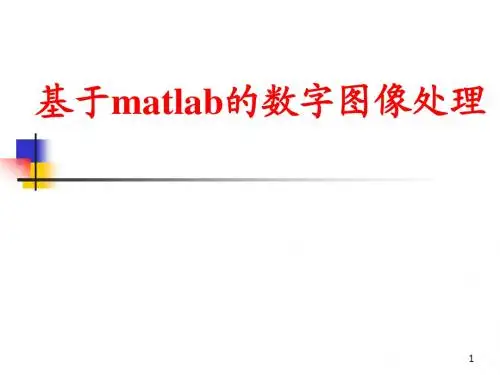
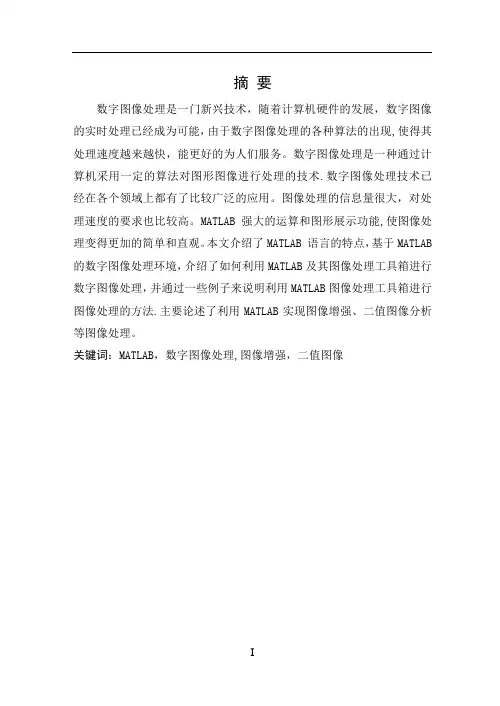
摘要数字图像处理是一门新兴技术,随着计算机硬件的发展,数字图像的实时处理已经成为可能,由于数字图像处理的各种算法的出现,使得其处理速度越来越快,能更好的为人们服务。
数字图像处理是一种通过计算机采用一定的算法对图形图像进行处理的技术.数字图像处理技术已经在各个领域上都有了比较广泛的应用。
图像处理的信息量很大,对处理速度的要求也比较高。
MATLAB强大的运算和图形展示功能,使图像处理变得更加的简单和直观。
本文介绍了MATLAB 语言的特点,基于MATLAB 的数字图像处理环境,介绍了如何利用MATLAB及其图像处理工具箱进行数字图像处理,并通过一些例子来说明利用MATLAB图像处理工具箱进行图像处理的方法.主要论述了利用MATLAB实现图像增强、二值图像分析等图像处理。
关键词:MATLAB,数字图像处理,图像增强,二值图像AbstractDigital image processing is an emerging technology,with the development of computer hardware,real—time digital image processing has become possible due to digital image processing algorithms to appear, making it faster and faster processing speed, better for People services 。
Digital image processing is used by some algorithms computer graphics image processing technology. Digital image processing technology has been in various areas have a relatively wide range of applications。
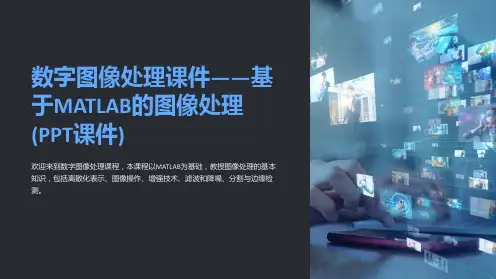
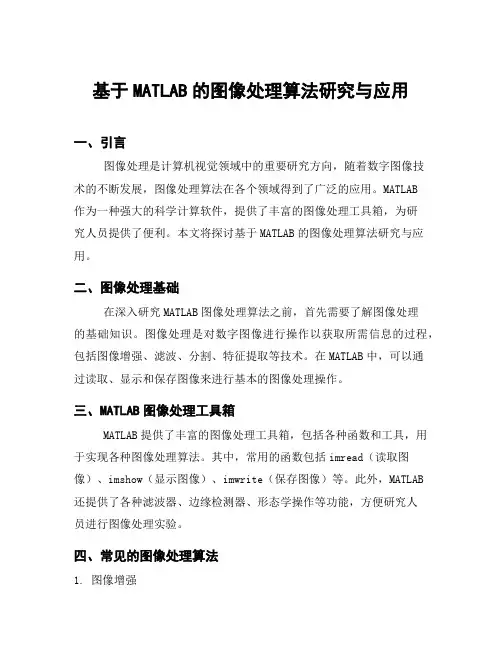
基于MATLAB的图像处理算法研究与应用一、引言图像处理是计算机视觉领域中的重要研究方向,随着数字图像技术的不断发展,图像处理算法在各个领域得到了广泛的应用。
MATLAB作为一种强大的科学计算软件,提供了丰富的图像处理工具箱,为研究人员提供了便利。
本文将探讨基于MATLAB的图像处理算法研究与应用。
二、图像处理基础在深入研究MATLAB图像处理算法之前,首先需要了解图像处理的基础知识。
图像处理是对数字图像进行操作以获取所需信息的过程,包括图像增强、滤波、分割、特征提取等技术。
在MATLAB中,可以通过读取、显示和保存图像来进行基本的图像处理操作。
三、MATLAB图像处理工具箱MATLAB提供了丰富的图像处理工具箱,包括各种函数和工具,用于实现各种图像处理算法。
其中,常用的函数包括imread(读取图像)、imshow(显示图像)、imwrite(保存图像)等。
此外,MATLAB还提供了各种滤波器、边缘检测器、形态学操作等功能,方便研究人员进行图像处理实验。
四、常见的图像处理算法1. 图像增强图像增强是指通过一系列操作使图像在视觉上更加清晰、鲜艳或易于分析的过程。
常见的图像增强算法包括直方图均衡化、对比度增强、锐化等,在MATLAB中可以通过内置函数实现。
2. 图像滤波图像滤波是一种常见的预处理方法,用于去除噪声、平滑图像或增强特定特征。
MATLAB提供了各种滤波器,如均值滤波、中值滤波、高斯滤波等,可以根据实际需求选择合适的滤波器进行处理。
3. 图像分割图像分割是将图像划分为若干个具有独立意义的区域或对象的过程。
在MATLAB中,可以使用阈值分割、区域生长、边缘检测等方法实现图像分割,为后续目标检测和识别提供基础。
4. 特征提取特征提取是从原始数据中提取出具有代表性和区分性的特征信息。
在图像处理中,特征可以是颜色直方图、纹理特征、形状特征等。
MATLAB提供了各种特征提取函数和工具,帮助研究人员获取关键特征信息。
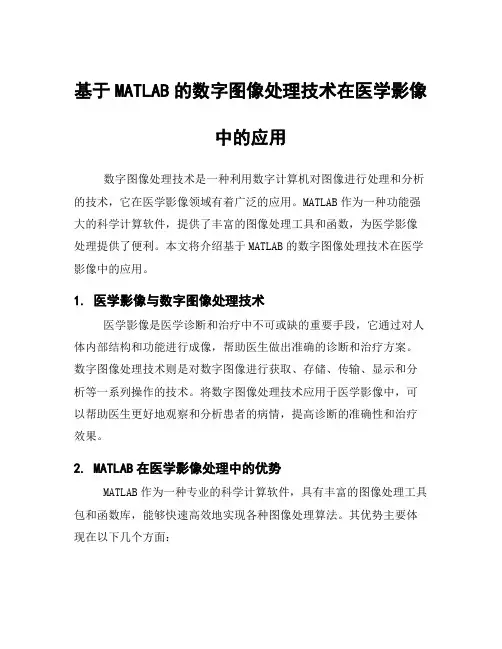
基于MATLAB的数字图像处理技术在医学影像中的应用数字图像处理技术是一种利用数字计算机对图像进行处理和分析的技术,它在医学影像领域有着广泛的应用。
MATLAB作为一种功能强大的科学计算软件,提供了丰富的图像处理工具和函数,为医学影像处理提供了便利。
本文将介绍基于MATLAB的数字图像处理技术在医学影像中的应用。
1. 医学影像与数字图像处理技术医学影像是医学诊断和治疗中不可或缺的重要手段,它通过对人体内部结构和功能进行成像,帮助医生做出准确的诊断和治疗方案。
数字图像处理技术则是对数字图像进行获取、存储、传输、显示和分析等一系列操作的技术。
将数字图像处理技术应用于医学影像中,可以帮助医生更好地观察和分析患者的病情,提高诊断的准确性和治疗效果。
2. MATLAB在医学影像处理中的优势MATLAB作为一种专业的科学计算软件,具有丰富的图像处理工具包和函数库,能够快速高效地实现各种图像处理算法。
其优势主要体现在以下几个方面:丰富的工具包:MATLAB提供了丰富的图像处理工具包,包括图像增强、滤波、分割、特征提取等功能模块,可以满足医学影像处理中各种需求。
易于使用:MATLAB具有直观友好的界面和简洁明了的编程语法,使得医学影像处理人员可以快速上手,并快速实现自己的算法。
高效性能:MATLAB底层采用C/C++编写,具有优秀的性能表现,在处理大规模医学影像数据时表现出色。
丰富的社区支持:MATLAB拥有庞大的用户社区和丰富的文档资料,用户可以方便地获取帮助和资源。
3. MATLAB在医学影像处理中的应用3.1 图像增强图像增强是医学影像处理中常见的操作之一,通过增强图像对比度、去除噪声等方式,可以使医生更清晰地观察到患者病变情况。
MATLAB提供了丰富的图像增强函数,如直方图均衡化、滤波器设计等,可以有效改善医学影像质量。
3.2 图像分割图像分割是将图像划分为若干个具有独立特征的区域或对象的过程,对于医学影像而言,可以帮助医生定位病变区域、量化病变程度等。
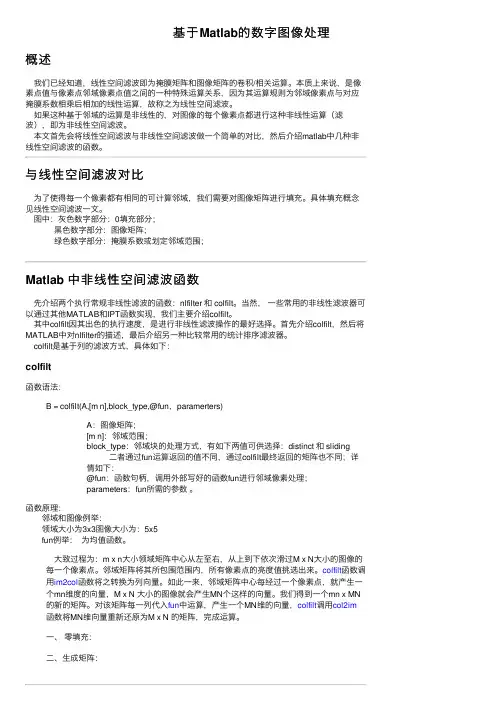
基于Matlab的数字图像处理概述我们已经知道,线性空间滤波即为掩膜矩阵和图像矩阵的卷积/相关运算。
本质上来说,是像素点值与像素点邻域像素点值之间的⼀种特殊运算关系,因为其运算规则为邻域像素点与对应掩膜系数相乘后相加的线性运算,故称之为线性空间滤波。
如果这种基于邻域的运算是⾮线性的,对图像的每个像素点都进⾏这种⾮线性运算(滤波),即为⾮线性空间滤波。
本⽂⾸先会将线性空间滤波与⾮线性空间滤波做⼀个简单的对⽐,然后介绍matlab中⼏种⾮线性空间滤波的函数。
与线性空间滤波对⽐为了使得每⼀个像素都有相同的可计算邻域,我们需要对图像矩阵进⾏填充。
具体填充概念见线性空间滤波⼀⽂。
图中:灰⾊数字部分:0填充部分;⿊⾊数字部分:图像矩阵;绿⾊数字部分:掩膜系数或划定邻域范围;Matlab 中⾮线性空间滤波函数先介绍两个执⾏常规⾮线性滤波的函数:nlfilter 和 colfilt。
当然,⼀些常⽤的⾮线性滤波器可以通过其他MATLAB和IPT函数实现,我们主要介绍colfilt。
其中colfilt因其出⾊的执⾏速度,是进⾏⾮线性滤波操作的最好选择。
⾸先介绍colfilt,然后将MATLAB中对nlfilter的描述,最后介绍另⼀种⽐较常⽤的统计排序滤波器。
colfilt是基于列的滤波⽅式,具体如下:colfilt函数语法:B = colfilt(A,[m n],block_type,@fun,paramerters)A:图像矩阵;[m n]:邻域范围;block_type:邻域块的处理⽅式,有如下两值可供选择:distinct 和 sliding⼆者通过fun运算返回的值不同,通过colfilt最终返回的矩阵也不同;详情如下:@fun:函数句柄,调⽤外部写好的函数fun进⾏邻域像素处理;parameters:fun所需的参数。
函数原理:邻域和图像例举:领域⼤⼩为3x3图像⼤⼩为:5x5fun例举:为均值函数。
⼤致过程为:m x n⼤⼩领域矩阵中⼼从左⾄右,从上到下依次滑过M x N⼤⼩的图像的每⼀个像素点。
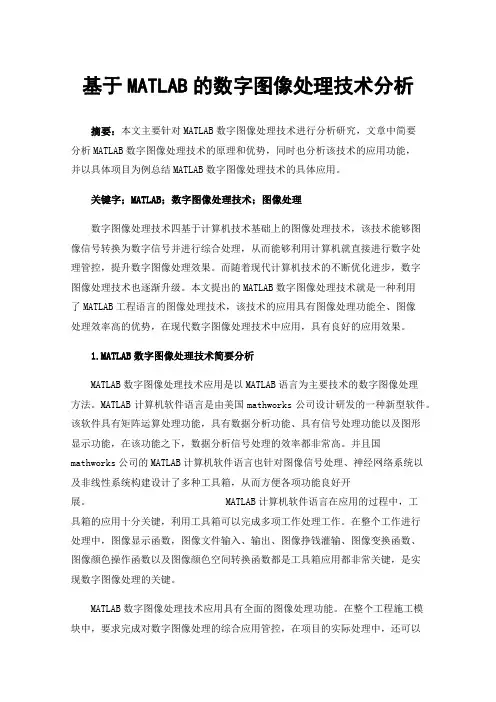
基于MATLAB的数字图像处理技术分析摘要:本文主要针对MATLAB数字图像处理技术进行分析研究,文章中简要分析MATLAB数字图像处理技术的原理和优势,同时也分析该技术的应用功能,并以具体项目为例总结MATLAB数字图像处理技术的具体应用。
关键字;MATLAB;数字图像处理技术;图像处理数字图像处理技术四基于计算机技术基础上的图像处理技术,该技术能够图像信号转换为数字信号并进行综合处理,从而能够利用计算机就直接进行数字处理管控,提升数字图像处理效果。
而随着现代计算机技术的不断优化进步,数字图像处理技术也逐渐升级。
本文提出的MATLAB数字图像处理技术就是一种利用了MATLAB工程语言的图像处理技术,该技术的应用具有图像处理功能全、图像处理效率高的优势,在现代数字图像处理技术中应用,具有良好的应用效果。
1.MATLAB数字图像处理技术简要分析MATLAB数字图像处理技术应用是以MATLAB语言为主要技术的数字图像处理方法。
MATLAB计算机软件语言是由美国mathworks公司设计研发的一种新型软件。
该软件具有矩阵运算处理功能,具有数据分析功能、具有信号处理功能以及图形显示功能,在该功能之下,数据分析信号处理的效率都非常高。
并且国mathworks公司的MATLAB计算机软件语言也针对图像信号处理、神经网络系统以及非线性系统构建设计了多种工具箱,从而方便各项功能良好开展。
MATLAB计算机软件语言在应用的过程中,工具箱的应用十分关键,利用工具箱可以完成多项工作处理工作。
在整个工作进行处理中,图像显示函数,图像文件输入、输出、图像挣钱灌输、图像变换函数、图像颜色操作函数以及图像颜色空间转换函数都是工具箱应用都非常关键,是实现数字图像处理的关键。
MATLAB数字图像处理技术应用具有全面的图像处理功能。
在整个工程施工模块中,要求完成对数字图像处理的综合应用管控,在项目的实际处理中,还可以管控各项数字图像处理的效率。
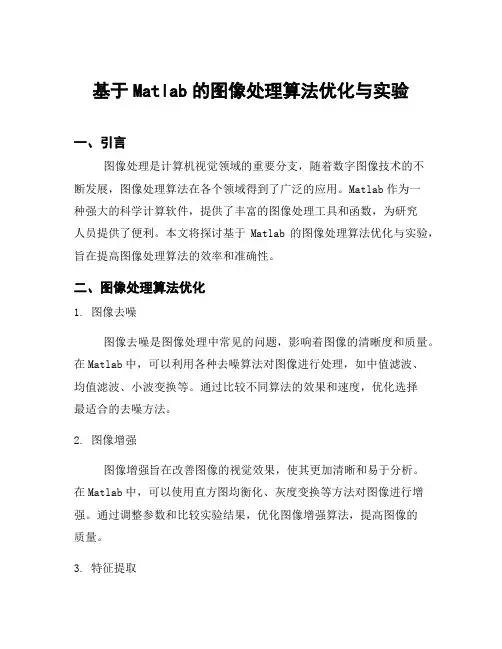
基于Matlab的图像处理算法优化与实验一、引言图像处理是计算机视觉领域的重要分支,随着数字图像技术的不断发展,图像处理算法在各个领域得到了广泛的应用。
Matlab作为一种强大的科学计算软件,提供了丰富的图像处理工具和函数,为研究人员提供了便利。
本文将探讨基于Matlab的图像处理算法优化与实验,旨在提高图像处理算法的效率和准确性。
二、图像处理算法优化1. 图像去噪图像去噪是图像处理中常见的问题,影响着图像的清晰度和质量。
在Matlab中,可以利用各种去噪算法对图像进行处理,如中值滤波、均值滤波、小波变换等。
通过比较不同算法的效果和速度,优化选择最适合的去噪方法。
2. 图像增强图像增强旨在改善图像的视觉效果,使其更加清晰和易于分析。
在Matlab中,可以使用直方图均衡化、灰度变换等方法对图像进行增强。
通过调整参数和比较实验结果,优化图像增强算法,提高图像的质量。
3. 特征提取特征提取是图像处理中的关键步骤,用于从原始图像中提取出有用信息。
在Matlab中,可以利用各种特征提取算法,如边缘检测、角点检测、纹理特征提取等。
通过优化算法参数和选择合适的特征描述子,提高特征提取的准确性和稳定性。
三、实验设计与结果分析1. 实验环境搭建在进行图像处理算法优化实验前,需要搭建合适的实验环境。
选择适当的Matlab版本和工具箱,并准备测试用的图像数据集。
2. 实验步骤步骤一:对比不同去噪算法在同一张图片上的效果,并记录去噪前后的PSNR值。
步骤二:比较不同图像增强方法对同一张图片的效果,并进行主观评价。
步骤三:提取同一组图片的特征,并比较不同特征提取算法的性能。
3. 实验结果分析根据实验数据和结果分析,可以得出以下结论: - 在某些情况下,中值滤波比均值滤波效果更好; - 直方图均衡化对于低对比度图像效果显著; - Harris角点检测在复杂背景下表现更稳定。
四、结论与展望通过基于Matlab的图像处理算法优化与实验研究,我们可以得出一些有益的结论,并为未来研究方向提供参考。
目录摘要 (II)第1章绪论...................................... 错误!未定义书签。
第2章数字图像处理系统设计...................... 错误!未定义书签。
2.1设计概括 (5)2.2文件 (6)2.2.1打开 (6)2.2.2保存 (6)2.2.3退出 (6)2.3编辑 (7)2.3.1灰度 (7)2.3.2亮度 (8)2.3.3截图 (10)2.3.4缩放 (10)2.4旋转 (13)2.4.1上下翻转 (13)2.4.2左右翻转 (14)2.4.3任意角度翻转 (15)2.5噪声 (16)2.6滤波 (17)2.6.1中值滤波 (17)2.6.2自适应滤波 (17)2.6.3 平滑滤波 (18)2.7直方图统计 (19)2.8频谱分析 (21)2.8.1、频谱图 (21)2.8.2通过高通滤波器 (22)2.8.3通过低通滤波器 (23)2.9灰度图像处理 (24)2.9.1二值图像 (24)2.9.2创建索引图像 (25)2.10颜色模型转换 (26)2.11操作界面设计 (27)第3章程序调试及结果分析 (28)总结 (29)参考文献 (30)摘要数字图像处理(Digital Image Processing)又称为计算机图像处理,它是指将图像信号转换成数字信号并利用计算机对其进行处理的过程。
在数字图像处理过程中,输入的是质量低的图像,输出的是改善质量后的图像,常用的图像处理方法有图像增强、复原、编码、压缩等。
MATLAB既是一种直观、高效的计算机语言,同时又是一个科学计算平台。
它为数据分析和数据可视化、算法和应用程序开发提供了最核心的数学和高级图形工具。
根据它提供的500多个数学和工程函数,工程技术人员和科学工作者可以在它的集成环境中交互或编程以完成各自的计算。
本文利用MATLAB图像处理工具箱,根据需求进行程序的功能分析和界面设计,实现数字图像的灰度处理、亮度处理、截图、缩放、旋转、噪声、滤波、直方图统计、频谱分析、颜色模型转换等。
基于Matlab的图像处理技术研究图像处理技术在当今社会中得到越来越广泛的应用。
基于Matlab的图像处理技术研究,是一种比较成熟的图像处理方案。
本篇文章将就这一方面进行探讨。
一、Matlab简介由MathWorks公司开发的Matlab(Matrix Laboratory),是一种高级的技术计算语言,可用于数字信号处理、图像处理、统计分析、人工智能、机器学习等方面应用。
Matlab具有高效的数据处理能力和丰富的功能库等特点,适用于科学计算、工程分析、控制设计等多个领域。
二、Matlab在图像处理中的应用Matlab在图像处理中的应用非常广泛,主要包括以下几个方面。
1. 图像读取与显示Matlab可以读取多种格式的图像文件,其中包括bmp、gif、jpg、png等。
同时,Matlab提供的图像处理函数,能够将图像格式进行转换,使其能够在不同的图像处理环境中使用。
2. 图像增强Matlab提供了多种图像增强算法,用于对图像进行清晰度、鲜艳度、对比度等方面的提高。
这些算法可以使得图像更加易于观察和理解,从而提高图像处理效率。
3. 图像分割与特征提取图像分割是指将图像中的区域划分成多个不同的部分。
Matlab提供了多种图像分割算法,包括阈值分割、区域分割、边缘检测等,可以实现对图像中不同部分的分割。
同时,Matlab还支持对图像中不同区域的特征提取,例如面积、周长、形状等等,这些特征可用于后续的图像识别和分类工作。
4. 图像识别与分类Matlab提供了多种图像分类算法,可以对特定类型的图像进行识别和分类。
其中最为常见的算法是支持向量机(SVM)算法。
该算法可以对图像进行特征提取和分类,利用训练数据建立分类模型,对新的图像进行自动分类。
三、基于Matlab的图像处理案例1. 图像去噪Matlab中提供了多个图像去噪算法,常用的有小波去噪算法和中值滤波算法。
下面是一个基于Matlab的小波去噪案例。
2. 图像分割Matlab中提供了多种图像分割算法,本示例中使用的是区域增长算法,可以将图像中相似的颜色区域用于分割。
基于matlab的数字图像处理毕业论文基于matlab的数字图像处理毕业论文学号0711******* 编号2011020323 研究类型理论研究分类号TP391.41 HUBEI NORMAL UNIVERSITY 学士学位论文Bachelor’s Thesis 论文题目基于MATLAB的数字图像处理作者姓名李灿辉指导教师杨义发所在院系物理与电子科学学院专业名称电子信息科学与技术完成时间2011.5.15 湖北师范学院学士学位论文(设计)诚信承诺书中文题目:基于MATLAB的数字图像处理外文题目:Digital image processing based on MATLAB 学生姓名李灿辉学号2007112020323 院系专业物理与电子科学学院电子信息科学与技术班级0703 学生承诺我承诺在毕业论文(设计)活动中遵守学校有关规定,恪守学术规范,本人毕业论文(设计)内容除特别注明和引用外,均为本人观点,不存在剽窃、抄袭他人学术成果,伪造、篡改实验数据的情况。
如有违规行为,我愿承担一切责任,接受学校的处理。
学生(签名):2011年5月15日指导教师承诺我承诺在指导学生毕业论文(设计)活动中遵守学校有关规定,恪守学术规范,经过本人核查,该生毕业论文(设计)内容除特别注明和引用外,均为该生本人观点,不存在剽窃、抄袭他人学术成果,伪造、篡改实验数据的现象。
指导教师(签名):2011年5月15日目录湖北师范学院学士学位论文(设计)诚信承诺书I 目录II 摘要1 1.前言2 2.数字图像处理基本内容3 2.1数字图像处理综述3 2.2数字图像处理的过程及内容方法4 2.3图像变换4 2.4 图像增强4 2.5图像分割5 2.6 图像复原6 2.7 MATLAB简介6 3.利用MATLAB 图像处理分析及新方案7 3.1 计算结果7 3.2 计算结果分析11 4.小结12 4.1 本文主要工作总结12 4.2 展望13 5.致谢14 参考文献15 附录16 湖北师范学院学士学位论文评审表II 湖北师范学院2011届物理与电子科学学院学士学位论文基于MATLAB的数字图像处理李灿辉(湖北师范学院物理与电子科学学院,湖北黄石435002) 摘要:本文简述了数字图像处理的一些基本方法和技术。
基于MATLAB 的数字图像处理方法研究1、研究的目的与意义视觉是人类感知外部世界最主要、最直接的途径,而图像是最直观的视觉信息。
图像技术就是在研究人类视觉信息的基础上发展起来的。
图像处理技术主要集中在图像的获取、变换、增强、恢复(还原)、压缩编码、分割与边缘提取等方面。
随着信息技术的发展,图像特征分析、图像配准、图像融合、图像分类、图像识别、基于内容的图像检索与图像数字水印等技术都取得了长足的进展。
随着计算机技术的迅猛发展,图像和图形技术不断融合,产生了各种图像处理软件。
这些软件被广泛应用于众多领域,并取得了令人瞩目的成就。
MATLAB 是适合多学科、多种工作平台的功能强大、界面友好、开放性很强、且具有出色的图像处理功能的大型优秀应用软件,用MATLAB 解决图像处理中的问题、难题,节省了图像处理工作者地时间和精力,大大提高图像处理的效率。
2、数字图像处理概述2.1图像与图像处理的概念图像(Image)就是采用各种观测系统获得的,能够为人类视觉系统所感觉的实体。
图像的范围非常广泛,包括:各类图片(Picture),如普通照片、X光片、遥感图片;各类光学图像,如电影、电视画面;客观世界在人们心目中的有形想象以及外部描述,如绘画、绘图等等。
数字图像处理是指,使用数字计算机对图像进行加工与处理。
2.2数字图像处理研究的内容数字图像处理学科所涉及的知识非常广泛,具体的方法种类繁多。
传统的图像处理技术主要集中在图像的获取、变换、增强、恢复(还原)、压缩编码、分割与边缘提取等方面。
近十多年来,图像特征分析、图像配准、图像融合、图像分类、图像识别、基于内容的图像检索与图像数字水印等领域迅速崛起。
而这些图像处理技术在计算机上模仿、扩展了人的智能,具有智能化处理功能。
2.3 数字图像处理系统数字图像处理系统是执行图像处理、分析理解图像信息任务的计算机系统。
该系统通常包括:计算机、图像显示器、大规模存储、硬拷贝输出装置、特殊的图像处理硬件、图像处理软件和图像传感器,如图 2-1 所示。
基于MATLAB数字图像处理题目MATLAB中集成了功能强大的图像处理工具箱,可以通过不同的算法对图像进行不同的处理,更加精确的对图像进行变换和更改,进一步提高了人们对图像处理的能力和认识。
通过用户自定义界面将简洁的界面与MATLAB程序结合起来,方便操作与应用。
1 功能介绍本程序是一个简单的图像处理程序,使用MATLAB软件编写完成。
主要具有灰度转换、亮度处理、显示频谱、左右翻转、上下翻转、向左旋转90度、向右旋转90度、任意角度旋转、保存等功能,并通过图形化交互界面(GUI)进行程序使用的交互。
交互界面如图1.图1 程序的交互界面2 功能实现程序由两个部分组成:MATLAB代码(.m文件)和GUI图形(.fig)。
程序使用的流程:图像输入—> 灰度转换(可选)—> 亮度处理(可选)—>显示频谱图(可选)—>左右翻转(可选)—>上下翻转(可选)—>向左旋转90度(可选)—>向右旋转90度(可选)—>任意角度旋转(可选)—>保存(可选)。
备注:软件版本:MATLAB R2010b2.1 获得图像文件图形获取的过程,下面是图像获取界面和获取后的效果图。
界面图效果图具体代码参见:function pushbutton1_Callback(hObject, eventdata, handles) 2.2 灰度转换过程主要包括对原图片灰度转换及显示。
通过灰度转换按钮,将源程序链接到图片。
具体程序如下:function pushbutton2_Callback(hObject, eventdata, handles) axes(handles.axes2);if isrgb(handles.img)y=rgb2gray(handles.img); %RGB••••••••••imshow(y);elsemsgbox('这已经是灰度图像','转换失败');end2.3 亮度处理过程在已获得图片的基础上,再进亮度处理的选择。
亮度提供输入选项如下:处理后结果:2.4 显示频谱图在已获得图像文件进行频谱变换,结果如下:具体代码参见:function pushbutton9_Callback(hObject, eventdata, handles) 2.5 左右翻转左右翻转图形:2.6 上下翻转上下翻转图形:具体代码参见:function pushbutton5_Callback(hObject, eventdata, handles) 2.7 向左旋转90度向左旋转90度图形:具体代码参见:function pushbutton6_Callback(hObject, eventdata, handles) 2.7 向右旋转90度向右旋转90度图形:具体代码参见:function pushbutton7_Callback(hObject, eventdata, handles) 2.7 任意角度旋转向左旋转30度图形:具体代码参见:function pushbutton8_Callback(hObject, eventdata, handles)2.7 保存保存修改过的图片,可以选择任一路径保存。
文件名自命:具体代码参见:function pushbutton14_Callback(hObject, eventdata, handles)3 程序总结本程序实现简单的图像处理功能及便捷的图形化交互界面。
具有以下特点与缺陷:1、程序简单明明了,易于查找各部分模块,进行编写更修改。
2、各部分程序均源于源于课本知识,比较容易理解与应用,程序涵盖各个变换模块。
3、可以对同一个目标图片进行变换,变换后均可以保存,方便存档,更具有人性化设计。
未尽功能:(1)、程序可进一步优化,可以实现更多不同功能,没有利用其它函数进行编译,导致程序功能不够强大。
(2)、亮度不可以用户调节,只可固定调节到某一个亮度。
(3)、图片处理不能包含更多格式的文件,这有待进一步提高。
(4)、程序运行需要打开.m文件和.fig文件,不够简单易操作。
4 课程总结简单的图像处理程序已于上面一一列举,在制作过程遇到过许多问题,比如图形的频谱变换,经过查找书上资料,通过fft变换即可以得到。
通过本次课程设计,使自己对MATLAB GUI设计流程有了比较深刻的体会,同时也了解了一般软件设计的过程。
在设计过程中碰到了很多的问题,通过这些问题,使自己分析问题,解决问题的能力得到了较大的提高。
在理工科的专业应用背景下,用matlab 进行相关计算与仿真编程的优势非常突出。
特定的问题处理算法,我们通常都以M文件的文本形式给定最终的解决方案,自己设计的程序是在MATLAB环境下,用MATLAB语言编写的,这对于有安装MATLAB软件的计算机上运行并不存在什么问题,关键是一般的计算机很少有去安装MATLAB软件的,那么要在这些机子上运行该程序要怎么办呢,难道要先安装MATLAB软件,这显然太麻烦了,对于一个通用的,比较成熟的解决方案,我们当然期望它能应用到更多的场合,而.exe (可执行)文件可运行于所有的通用WINDOWS操作系统,为此,将M文件转换成.exe 文件倒是个不错的想法。
附录(部分程序)function varargout = process(varargin)% PROCESS MATLAB code for process.fig% PROCESS, by itself, creates a new PROCESS or raises the existing% singleton*.%% H = PROCESS returns the handle to a new PROCESS or the handle to% the existing singleton*.%% PROCESS('CALLBACK',hObject,eventData,handles,...) calls the local% function named CALLBACK in PROCESS.M with the given input arguments.%% PROCESS('Property','Value',...) creates a new PROCESS or raises the% existing singleton*. Starting from the left, property value pairs are% applied to the GUI before process_OpeningFcn gets called. An% unrecognized property name or invalid value makes property application% stop. All inputs are passed to process_OpeningFcn via varargin.%% *See GUI Options on GUIDE's Tools menu. Choose "GUI allows only one% instance to run (singleton)".%% See also: GUIDE, GUIDATA, GUIHANDLES% Edit the above text to modify the response to help process% Last Modified by GUIDE v2.5 08-Dec-2014 23:30:51% Begin initialization code - DO NOT EDITgui_Singleton = 1;gui_State = struct('gui_Name', mfilename, ...'gui_Singleton', gui_Singleton, ...'gui_OpeningFcn', @process_OpeningFcn, ...'gui_OutputFcn', @process_OutputFcn, ...'gui_LayoutFcn', [] , ...'gui_Callback', []);if nargin && ischar(varargin{1})gui_State.gui_Callback = str2func(varargin{1});endif nargout[varargout{1:nargout}] = gui_mainfcn(gui_State, varargin{:}); elsegui_mainfcn(gui_State, varargin{:});end% End initialization code - DO NOT EDIT% --- Executes just before process is made visible.function process_OpeningFcn(hObject, eventdata, handles, varargin) % This function has no output args, see OutputFcn.% hObject handle to figure% eventdata reserved - to be defined in a future version of MATLAB% handles structure with handles and user data (see GUIDATA)% varargin command line arguments to process (see VARARGIN)% Choose default command line output for processhandles.output = hObject;% Update handles structureguidata(hObject, handles);% UIWAIT makes process wait for user response (see UIRESUME)% uiwait(handles.figure1);% --- Outputs from this function are returned to the command line. function varargout = process_OutputFcn(hObject, eventdata, handles) % varargout cell array for returning output args (see VARARGOUT);% hObject handle to figure% eventdata reserved - to be defined in a future version of MATLAB% handles structure with handles and user data (see GUIDATA)% Get default command line output from handles structurevarargout{1} = handles.output;% --- Executes on button press in pushbutton1.function pushbutton1_Callback(hObject, eventdata, handles)[name,path]=uigetfile({'*.bmp'},'载入图像');if isequal(name,0)|isequal(path,0)errordlg('没有选中文件','出错');return;elsex=imread([path,name]);axes(handles.axes1);imshow(x);handles.img=x;handles.noise_img=x;guidata(hObject,handles)end% hObject handle to pushbutton1 (see GCBO)% eventdata reserved - to be defined in a future version of MATLAB % handles structure with handles and user data (see GUIDATA)% --- Executes on button press in pushbutton2.function pushbutton2_Callback(hObject, eventdata, handles)axes(handles.axes2);if isrgb(handles.img)y=rgb2gray(handles.img); %RGB••••••••••imshow(y);elsemsgbox('这已经是灰度图像','转换失败');end% hObject handle to pushbutton2 (see GCBO)% eventdata reserved - to be defined in a future version of MATLAB % handles structure with handles and user data (see GUIDATA)% --- Executes on button press in pushbutton3.function pushbutton3_Callback(hObject, eventdata, handles)prompt={'输入参数1','输入参数2','输入gamma'};defans={'[0 0.7]','[0 1]','1'};p=inputdlg(prompt,'输入参数',1,defans);p1=str2num(p{1});p2=str2num(p{2});p3=str2num(p{3});gamma=p3;x=(handles.img);y=imadjust(x,p1,p2,gamma);axes(handles.axes2);imshow(y);% hObject handle to pushbutton3 (see GCBO)% eventdata reserved - to be defined in a future version of MATLAB % handles structure with handles and user data (see GUIDATA)% --- Executes on button press in pushbutton4.function pushbutton4_Callback(hObject, eventdata, handles)axes(handles.axes2);if isrgb(handles.img)x=(handles.img);for k=1:3y(:,:,k)=fliplr(x(:,:,k));%左右翻转函数endimshow(y);elsex=(handles.img);y=fliplr(x);imshow(y);end% hObject handle to pushbutton4 (see GCBO)% eventdata reserved - to be defined in a future version of MATLAB % handles structure with handles and user data (see GUIDATA)% --- Executes on button press in pushbutton5.function pushbutton5_Callback(hObject, eventdata, handles)axes(handles.axes2);x=(handles.img);if isrgb(handles.img)for k=1:3y(:,:,k)=flipud(x(:,:,k));%上下翻转函数endimshow(y);elsex=(handles.img);y=flipud(x);imshow(y);end% hObject handle to pushbutton5 (see GCBO)% eventdata reserved - to be defined in a future version of MATLAB % handles structure with handles and user data (see GUIDATA)% --- Executes on button press in pushbutton6.function pushbutton6_Callback(hObject, eventdata, handles)axes(handles.axes2);x=(handles.img);y=imrotate(x,90);imshow(y);% hObject handle to pushbutton6 (see GCBO)% eventdata reserved - to be defined in a future version of MATLAB % handles structure with handles and user data (see GUIDATA)% --- Executes on button press in pushbutton7.function pushbutton7_Callback(hObject, eventdata, handles)axes(handles.axes2);x=(handles.img);y=imrotate(x,-90);imshow(y);% hObject handle to pushbutton7 (see GCBO)% eventdata reserved - to be defined in a future version of MATLAB % handles structure with handles and user data (see GUIDATA)% --- Executes on button press in pushbutton8.function pushbutton8_Callback(hObject, eventdata, handles)axes(handles.axes2);prompt={'输入参数1:'};defans={'30'};p=(prompt,'输入参数',1,defans);p1=str2num(p{1});y=imrotate(handles.img,p1);imshow(y);% hObject handle to pushbutton8 (see GCBO)% eventdata reserved - to be defined in a future version of MATLAB % handles structure with handles and user data (see GUIDATA)% --- Executes on button press in pushbutton9.function pushbutton9_Callback(hObject, eventdata, handles)axes(handles.axes2);x=(handles.img);if isrgb(x)m=fft2(x(:,:,1));y=fftshift(m);imshow(log(abs(y)),[]);elsem=fft2(x);y=fftshift(m);imshow(log(abs(y)),[]);end% hObject handle to pushbutton9 (see GCBO)% eventdata reserved - to be defined in a future version of MATLAB % handles structure with handles and user data (see GUIDATA)% --- Executes on button press in pushbutton14.function pushbutton14_Callback(hObject, eventdata, handles) [filename,pathname] = uiputfile('*.bmp','图片保存为');if isequal([filename,pathname],[0,0])errordlg('没有保存','出错');return;elsefile=strcat(pathname,filename);(handles.axes2);i=getimage(gca);imwrite(i,file);end% hObject handle to pushbutton14 (see GCBO)% eventdata reserved - to be defined in a future version of MATLAB % handles structure with handles and user data (see GUIDATA)。